Iso на фотоаппарате: Что такое исо в фотоаппарате и как правильно его настроить
Светочувствительность фотоаппарата — какая лучше?
Светочувствительность фотоаппарата
Здравствуйте! Сегодня я с удовольствием поделюсь полезной информацией о такой важной функции фотокамеры, как ISO. Многие фотолюбители ошибочно недооценивают весь потенциал, этого параметра, а зря. Давайте разберемся, почему же так важно осознанно подбирать необходимую для каждой конкретной ситуации светочувствительность фотоаппарата и как это делать быстро.
1. Что такое ISO?
2. Какая светочувствительность лучше?
3. Почему появляется шум?
4. Когда нужно поднимать ISO?
5. Простые советы
Влияние параметра ISO на фото
Что такое ISO?
ISO — это светочувствительность матрицы к фотонам света. Чем выше устанавливаемое значение — тем чувствительность больше. Тут есть одно небольшое отличие от пленочных фотоаппаратов, где каждое значение ISO означает увеличение светочувствительности пленки в два раза.
При выборе подходящего значения ISO есть один важный и одновременно парадоксальный момент. Всегда нужно стараться использовать наименьшие значения светочувствительности. Особенно, когда предполагается последующая обработка фотографий. Иначе повышается риск получения «шумных» снимков, аналогичных по виду с пленочной «зернистостью».
Понятно, что в творческой фотографии качественный снимок — не всегда значит хороший. Многие фотографы иногда даже добавляют искусственную зернистость и другие потертости при пост-обработке для усиления визуального эффекта. Но давайте поговорим пока о технических особенностях камеры, не вдаваясь в тонкости фотоискусства.
Какая светочувствительность лучше
В чем же заключается парадоксальность этого момента? Дело в том, что очень много зеркальных камер начинают свой отсчет от ISO 200 (например, до ISO 6400).
Значение ISO 3200
По поводу увеличения, я думаю, все ясно и без лишних комментариев. Но мало кто знает, что цифровое уменьшение так же ухудшает качество картинки. Говоря простым фото-языком, в «тенях» и «светах» падает детализация. О том, какая светочувствительность лучше — трудно сказать, что-то определенное, кроме как посоветовать всегда стараться снимать на как можно более низком ISO.
Однако я рекомендую понижать ISO до 100 (при том, что камера рассчитана на значения от 200) только в тех ситуациях, когда снимаете, например, при очень ярком солнечном свете и хочется максимально открыть диафрагму. Или в случае применения длинной выдержки, например, снимая бурлящий ручей. Но о том, как использовать

Почему появляется шум?
Если вы новичок в цифровой фотографии, вам наверняка интересно узнать, почему же появляются шумы и бывают ли они на профессиональных зеркалках. Постараюсь ответить и на этот вопрос. А о том, как выбрать свой первый фотоаппарат читаем «7 советов: Как купить зеркальный фотоаппарат?».
Матрица фотоаппарата
Начнем с того, что, при увеличении ISO, на матрицу фотоаппарата подается большее напряжение. Так как все фотоэлементы сенсора располагаются достаточно плотно, то возрастающие электромагнитные поля и повышающаяся температура на каждом пикселе оказывают большое влияние, создавая неизбежные помехи на соседних.
В профессиональных зеркальных фотоаппаратах это тоже случается, однако диапазон «рабочих» ISO гораздо шире. Для сравнения, снимки любительской камерой на ISO свыше 800 — это, можно сказать, брак. Полнокадровые камеры за счет бóльших размеров матрицы (примерно в 1,5 раза) позволяют снимать приемлемые по качеству фотографии вплоть до ISO 3200.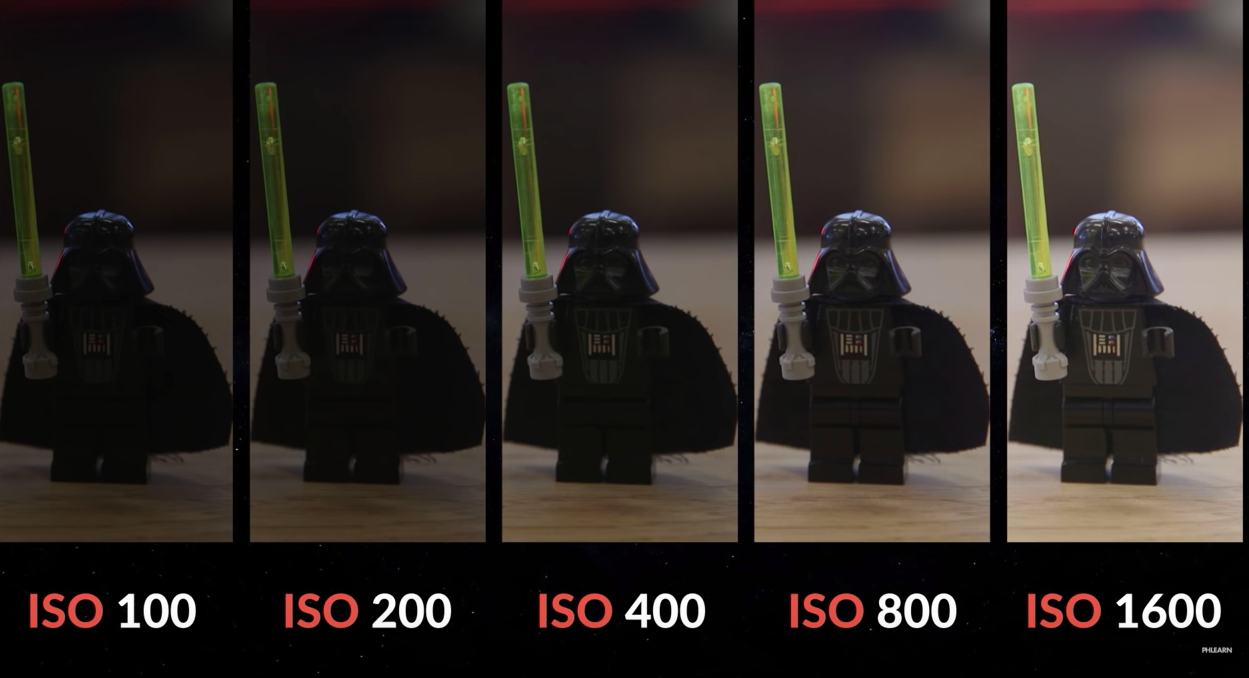 Но, несмотря на это, правило «снимать на низких ISO» желательно соблюдать и здесь.
Но, несмотря на это, правило «снимать на низких ISO» желательно соблюдать и здесь.
Когда нужно поднимать ISO?
Увеличение светочувствительности фотоаппарата позволяет снимать в более темных помещениях без использования вспышки. Теоретически, только лишь повышая или понижая значение ISO, можно использовать те же самые параметры выдержки и диафрагмы как на улице, так и в помещении. На практике, необходимо добиваться разумного компромисса, максимально используя все возможности камеры. Подробнее о настройках выдержки и
Без вспышки, ISO 1250
При съемке со вспышкой в помещении часто возникает такая ситуация, что передний план освещен достаточно хорошо, а задний план, где света от фотовспышки не хватило, «провален». В данном случае лучше немного пожертвовать кристальной чистотой снимка в пользу его общей визуальной привлекательности.
Что мы делаем? Мы «поднимаем» светочувствительность матрицы до ISO 400-800 или даже выше. Параметры будут разными каждый раз и определяются опытным путем, или, как говорила моя учительница по физике, «методом научного тыка». Но не пугайтесь того, что задний план станет немного шумноват, это все же лучше недоэкспонированного варианта. Шум будет, но в приемлемых величинах.
Параметры будут разными каждый раз и определяются опытным путем, или, как говорила моя учительница по физике, «методом научного тыка». Но не пугайтесь того, что задний план станет немного шумноват, это все же лучше недоэкспонированного варианта. Шум будет, но в приемлемых величинах.
Простые советы
Определите для себя те самые приемлемые значения ISO, которые будут рабочими именно для
вашего фотоаппарата.Это скорее факт, с которым просто нужно смириться — наибольшее количество шума проявляется в теневых частях изображения.
Для чистки фотографий пользуйтесь плагинами для фотошопа. Они дают лучший результат, чем встроенный «шумодав». Но избегайте чрезмерного «замыливания» — все хорошо в меру.
Для разных целей могут быть допустимы совершенно различные значения ISO (например, фотографии для ч/б газеты или на разворот журнала будут иметь разные требования).
Снимая репортаж при сложном освещении и без вспышки, пользуйтесь функцией авто-ISO.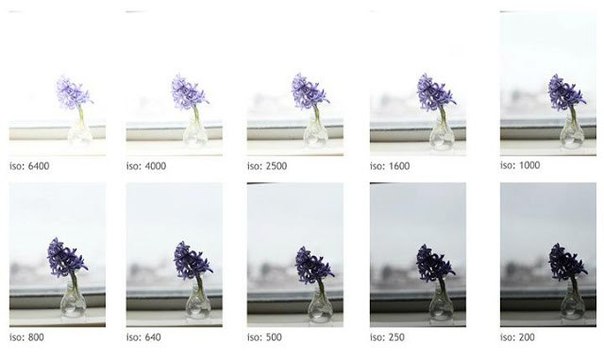 В данном случае вы предварительно задаете диапазон от минимума до максимума, в котором будет работать функция. Я не призываю фотографировать полностью в режиме «авто», но иногда на настройки фотоаппарата просто нет времени.
В данном случае вы предварительно задаете диапазон от минимума до максимума, в котором будет работать функция. Я не призываю фотографировать полностью в режиме «авто», но иногда на настройки фотоаппарата просто нет времени.
Запомните, что качество фотографии — субъективное понятие. Для одного даже малейший шум будет являться браком, а другой сам добавляет зерно в фотошопе. Не гонитесь за идеальным качеством всегда и везде, ориентируйтесь на свой вкус, вырабатывающийся со временем, и набирайтесь опыта.
Самое важное про ISO в фотоаппарате, и на что оно влияет!
Здравствуйте Друзья, сегодня я расскажу, что такое ИСО фотоаппарата, на что оно влияет, как обозначается и как его настроить…
ЧТО ТАКОЕ ИСО (ISO)?
ИСО, или как его чаще обозначают – ISO это светочувствительность матрицы фотоаппарата. Этот параметр является одним из главных в съемке, и вместе со значениями выдержки и диафрагмы влияет на общую освещённость и качество фотографии. Простыми словами ISO – это параметр, который определяет способность матрицы фотоаппарата воспринимать свет.
Простыми словами ISO – это параметр, который определяет способность матрицы фотоаппарата воспринимать свет.
НА ЧТО ВЛИЯЕТ ИСО (ISO)?
Соответственно, чем выше значение чувствительности матрицы (значение
iso), тем большее количество света способна воспринять матрица фотоаппарата и соответственно тем более короткую выдержку мы можем выставить, чтобы в условиях недостаточной освещенности получить резкие, светлые снимки. Чем меньше значение ИСО – тем более качественный снимок. Увеличение чувствительности не происходит бесследно, и на больших значениях ИСО на фотографиях появляется цифровой шум – однотонные или цветные точки, ухудшается резкость и цветопередача, падает качество снимка. Поэтому, выбор значения ISO, при плохом освещении — это всегда поиск компромисса между резкими, не смазанными кадрами при недостаточном освещении и качеством фотографии.КАК ОБОЗНАЧАЕТСЯ ИСО (ISO)?
Светочувствительность обозначается цифрами, в диапазоне 100-6400 (в камерах разных классов могут быть как бОльшие, так и меньшие крайние значения), на фотоаппарате ИСО обозначается аббревиатурой ISO 200 (где 200 – значение светочувствительности).
Расширенные значения iso.
В настройках iso вы можете обнаружить такие значения, как Lo 1 и Hi 1 (и похожие на них). Это не что иное, как аббревиатуры:
Lo – Low (низкий) – значение ниже минимального, например Iso 100 и iso 50 на моей камере с минимальным iso 200.
Hi – высокий – значение выше максимального, например iso 12800
Они нужны для условий, когда стандартных значений не хватает, Lo нужно при очень хорошем освещении, для того, чтобы была возможность уменьшить выдержку. Hi нужно в очень тёмных условий, чтобы была возможность увеличить выдержку и снять кадр без смаза. Но и в том и в том случае ухудшается качество фотографий, по-этому я не рекомендую пользоваться этими значениями без особой необходимости.
Рабочее ISO
Есть такое понятие, как рабочее ISO, это относительный параметр, который обозначает максимально возможное значение светочувствительности для конкретной модели фотоаппарата, при котором получаются фотографии приемлемого качества. Относительным я этот параметр назвал потому, что каждый сам для себя определяет «приемлемое качество», и что для одного рабочее ИСО, для другого нет. По – этому при выборе фотоаппарата это очень важный параметр, но вы должны определить его сами, посмотрев примеры полноразмерных фотографий и обратив внимание на значение ИСО в подписи к ним. Сделать это можно например тут: ru.pixelpeeper.com/cameras. Да, рабочее ИСО зависит так же от физического размера матрицы вашего фотоаппарата, и если у вас цифромыльника, не стоит ждать хороших результатов на значениях выше iso 800, в то время как на профессиональных камерах можно получать снимки на iso 6400 без существенного проявления шумов.
Относительным я этот параметр назвал потому, что каждый сам для себя определяет «приемлемое качество», и что для одного рабочее ИСО, для другого нет. По – этому при выборе фотоаппарата это очень важный параметр, но вы должны определить его сами, посмотрев примеры полноразмерных фотографий и обратив внимание на значение ИСО в подписи к ним. Сделать это можно например тут: ru.pixelpeeper.com/cameras. Да, рабочее ИСО зависит так же от физического размера матрицы вашего фотоаппарата, и если у вас цифромыльника, не стоит ждать хороших результатов на значениях выше iso 800, в то время как на профессиональных камерах можно получать снимки на iso 6400 без существенного проявления шумов.
КАК НАСТРОИТЬ ISO?
В настройке Исо нет ничего сложного, для каждой модели камеры оно может настраиваться по-разному либо в меню камеры, либо нажатием соответственной кнопки на камере и одновременным вращением колеса управления. Важнее запомнить следующее:
- При включении камеры и начале съемки проверяйте, какое ИСО выставлено, и настройте его исходя из условий съемки.
 Часто начинающие фотографы забывают про этот параметр, и значение остается настроенным либо автоматически, либо с прошлой съёмки, и они не понимают почему фотографии не получаются. Очень хорошо взять себе за правило начинать съемку с оценки освещенности, и настройки ISO. Со временем у вас выработается навык, и при входе в новое помещение вы самостоятельно довольно точно сможете определить параметры съемки.
Часто начинающие фотографы забывают про этот параметр, и значение остается настроенным либо автоматически, либо с прошлой съёмки, и они не понимают почему фотографии не получаются. Очень хорошо взять себе за правило начинать съемку с оценки освещенности, и настройки ISO. Со временем у вас выработается навык, и при входе в новое помещение вы самостоятельно довольно точно сможете определить параметры съемки. - Маленькое ИСО = высокое качество. Старайтесь снимать на минимально возможном значении ИСО, которое позволяет вам выставить выдержку, которая обеспечит резкие светлые фотографии.
- Высокое ИСО = низкое качество
Итак, в данной статье мы узнали — что такое светочувствительность (ИСО) фотоаппарата.
Закрепите материал практическим упражнением – в ручном режиме съемки «М» Выставите значение выдержки – 1/800 (пример), диафрагмы — f5.6, и снимите один и тот же объект на всех значениях ISO, и сравните разницу. При некоторых значениях фотографии получатся слишком тёмные, или даже чёрный экран, при некоторых слишком светлые, это упражнение показывает, как освещенность зависит от ИСО.
При некоторых значениях фотографии получатся слишком тёмные, или даже чёрный экран, при некоторых слишком светлые, это упражнение показывает, как освещенность зависит от ИСО.
Если фотоаппарата нет под рукой, или лень его доставать, поможет Симулятор фотоаппарата!
Пробуйте, экспериментируйте, если что-то осталось непонятно — задавайте вопросы в комментариях и подписывайтесь на новые статьи, дальше — больше!
С вами был Андрей Шереметьев.
Что такое ISO в фотоаппарате и как его настроить
Решили приобрести фотоаппарат, тогда первое, о чем вам необходимо поинтересоваться, что такое ISO в фотоаппарате и как правильно его настраивать.
Ранее мы уже рассказывали о том, как выбрать полупрофессиональный фотоаппарат (читаем здесь). Данная статья будет интересная тем, кто, воспользовавшись нашими советами, приобрел камеру и теперь интересуется многими нюансами и тонкостями, которые влияют на качество фотоснимков.
Скорее всего, рано или поздно вы находили на своем фотоаппарате (не важно, профессиональный он или нет) такую функцию, которая имеет кодовое название ISO.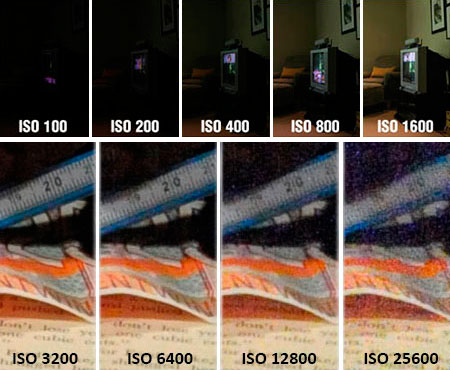 И наверняка замечали, что если этот параметр пытаться изменить без знания дела, качество фотоснимков начинает резко меняться. Так что такое ISO в фотоаппарате и с чем его едят? Давайте разберемся.
И наверняка замечали, что если этот параметр пытаться изменить без знания дела, качество фотоснимков начинает резко меняться. Так что такое ISO в фотоаппарате и с чем его едят? Давайте разберемся.
ISO – это параметр, который определяет уровень чувствительности матрицы и пленки фотоаппарата к свету. Иначе говоря, ISO – это светочувствительность фотокамеры. Светочувствительность – параметр, являющийся обратно пропорциональным экспозиции. Сами единицы, обозначающие уровень светочувствительности фотоаппарата, также называются ISO и приняты международным стандартом.
Следует помнить, что чем выше ISO – тем выше чувствительность фотопленки или матрицы к свету, и тем больше на ваших фотоснимках будет шумов. Специалисты рекомендуют использовать низкие показатели ISO для съёмки фотоматериалов без искажений, вызванных лишними шумами.
Чаще всего параметр ISO указывается для фотоаппаратов. Но ISO встречается не только на фотокамерах, но и на вспышках. Как правило, для вспышек чаще всего указывается предел в 100 или 200 ISO. Числовое выражение ISO может принимать в своих пределах любое целое число от единицы до бесконечности.
Числовое выражение ISO может принимать в своих пределах любое целое число от единицы до бесконечности.
Как настроить ISO на фотоаппарате
Как настроить ISO на фотоаппарате – самый популярный вопрос среди начинающих фотографов, ответ на него читайте далее.
Параметр ISO – один из важнейших параметров при фотосъёмке. Он стоит в одном ряду с такими важными параметрами, как значение выдержки, баланса и диафрагмы. Все эти параметры являются взаимозаменяемыми. Фотокамере может быть нужно одинаковое количество света для съёмки при разных значениях трех вышеперечисленных параметров. Например, для компенсации повышения ISO нужно уменьшить выдержку и закрыть диафрагму, и наоборот.
Вообще, параметр ISO отвечает еще и за наличие шумов на фотоснимке. Шумы представляют собой сильно заметное искажение фотографии. Называют шумы еще и зерном. Для получения максимально качественного фотоснимка с камеры, снимать необходимо на самых низких показателях параметра ISO. Не рекомендуется снимать на максимально высоких показателях ISO; специалисты советуют приобретать навыки фотосъёмки с долгой выдержкой и минимальным ISO.
Перед тем, как настроить ISO на фотоаппарате, запомните одну важную деталь – чем выше параметр ISO, тем матрица становится более светочувствительной, и тем меньше времени нужно для того, чтобы она или пленка провела сканирование изображение с объектива. Так, например, при вечерней съемке нужно устанавливать высокое значение ISO для того, чтобы уменьшить выдержку снимка, и для улучшения качества снимка. Но в дневное время при съемке с завышенными параметрами ISO на снимках будут проявляться шумы, что портит качество снимка, но при этом кадр не будет смазанным, так как выдержка снимка будет сильно уменьшена.
ВАЖНО: Фотографируя при слабом освещении, всегда можно повысить значение ISO до полного открытия диафрагмы. Таким ходом Вы понизите значение выдержки, и в результате фотография не будет смазана.
Еще один совет для новичков – при ночной фотосъёмке и использовании заниженных показателей ISO рекомендуется фиксировать фотоаппарат с помощью штатива для фотокамеры – в таком случае светочувствительность будет на достаточном уровне, и в результате фиксации камеры фотоснимок будет довольно четким.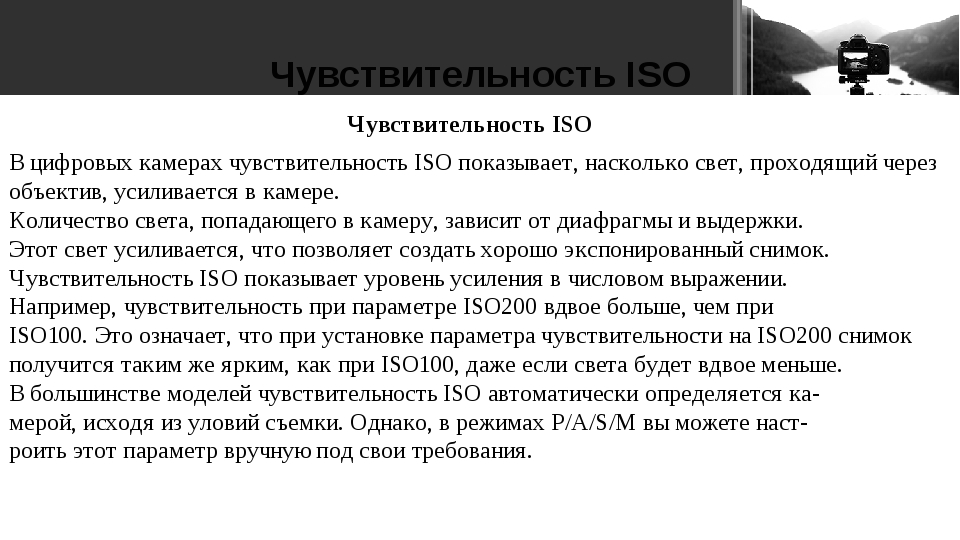 При фотосъёмке со вспышкой так же не нужно увеличивать ISO.
При фотосъёмке со вспышкой так же не нужно увеличивать ISO.
Во многих фотоаппаратах присутствует функция автоматической настройки и применения ISO. Однако лучше эту функцию не использовать – камера самостоятельно не может адекватно воспринимать окружающий мир, и там, где можно понизить показатели ISO, она их наоборот повышает, и наоборот.
И на конец, золотое правило настройки ISO – наилучшая фотосъёмка будет тогда, когда ISO максимально занижен. Всегда понижайте этот показатель, когда предоставляется для этого подходящий случай, а также не используйте завышенных показателей ISO при фотосъёмке со вспышкой. Удачи!
Что такое ISO на фотоаппарате 🚩 Фото и видеотехника
Показатель ISO определяет, насколько матрица фотоаппарата должна быть восприимчива к получаемому ей свету. Чем выше значение параметра, тем выше чувствительность фотоэлемента к проникающему через линзу свет. Эта функция позволяет делать снимки даже при темном освещении. Таким образом правильно отрегулированный ISO позволяет производить съемку даже в условиях низкой освещенности при невозможности использования вспышки. Также увеличение показателя светочувствительности дает возможность достичь более высокой скорости работы затвора, которая может быть критична при необходимости быстрой съемки кадра.
Таким образом правильно отрегулированный ISO позволяет производить съемку даже в условиях низкой освещенности при невозможности использования вспышки. Также увеличение показателя светочувствительности дает возможность достичь более высокой скорости работы затвора, которая может быть критична при необходимости быстрой съемки кадра.
Параметры светочувствительности могут быть настроены при помощи отдельной кнопки около дисплея или на верхней части корпуса аппарата. Также на некоторых устройствах реализована регулировка ISO посредством специального функционального колеса, которое обычно располагается на верхней или боковой панели. В обычных цифровых камерах настройка светочувствительности вызывается отдельной кнопкой джойстика аппарата и появляется вместе с остальными параметрами для регулировки получаемого изображения.
Качество снимков будет зависеть от характеристик матрицы. Наиболее современные фотоаппараты позволяют достигать минимального количества шумов при увеличении ISO.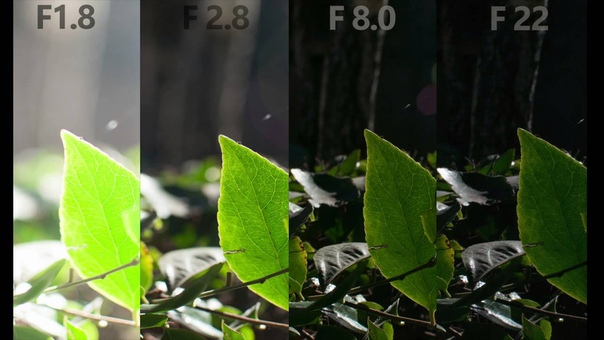 Большинство фотоаппаратов имеют функцию автоматического выбора светочувствительности.
Большинство фотоаппаратов имеют функцию автоматического выбора светочувствительности.
Также полупрофессиональные и профессиональные аппараты могут использовать функцию Auto ISO с выставленными вручную ограничениями. Таким образом если фотограф поставит ISO1600 в качестве лимита, при автоматической настройке камера не будет выбирать значения, которые станут выше данного показателя.
Стандартная матрица ISO имеет 6 параметров, однако некоторые фотоаппараты могут предлагать дополнительно настраиваемые промежуточные значения. Обычные опции включают ISO 100, 200, 400, 800, 1600 и 3200. Остальные параметры очень редко используются при произведении съемки любительскими и полупрофессиональными камерами.
Выбирать нужный параметр следует опытным путем исходя из степени освещенности помещения или количества подсветки. Увеличение показателя даст возможность делать снимки, например, на улице ночью или на концерте в театре. Однако стоит заметить, что любое превышение значений настроек чувствительности приводит к появлению шумов на фотографии.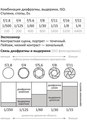 И если регулировка ISO будет неправильной, окончательное качество снимка будет посредственным.
И если регулировка ISO будет неправильной, окончательное качество снимка будет посредственным.
Настройки чувствит. ISO
- Центр загрузки
- Интерактивное руководство по D3500
- Меню фотокамеры
- C Меню режима съемки: параметры съемки
- Настройки чувствит. ISO
Авт. управл. чувствит. ISO
Этот параметр доступен с объективами типов E и G (0 Внешние отличия объективов с микропроцессором и объективов типов G, E и D), когда фотокамера находится в режимах P, S, A или M. Если выбран параметр Выкл., чувствительность ISO останется зафиксированной на значении, выбранном пользователем (0 Чувствительность ISO). При выборе Вкл. чувствительность ISO будет настраиваться автоматически, если оптимальная экспозиция не будет достигнута при величине, выбранной пользователем. Максимальное значение для автоматической чувствительности ISO можно выбрать с помощью параметра Макс. чувствительность в меню Авт. управл. чувствит. ISO (выберите меньшие значения для предотвращения шума (произвольные высвеченные пиксели, неоднородность цветов или линии), но имейте в виду, что если чувствительность ISO, выбранная пользователем, выше той, которая выбрана для Макс. чувствительность, то вместо него будет использоваться значение, выбранное пользователем; минимальное значение для автоматической чувствительности ISO автоматически устанавливается на ISO 100). В режимах P и A чувствительность будет настраиваться только в том случае, если произойдет недоэкспонирование при выдержке, выбранной для Макс. выдержка (1/2 000–30 с или Авто; в режимах S и M чувствительность будет настраиваться для оптимальной экспозиции при выдержке, выбранной пользователем).
Максимальное значение для автоматической чувствительности ISO можно выбрать с помощью параметра Макс. чувствительность в меню Авт. управл. чувствит. ISO (выберите меньшие значения для предотвращения шума (произвольные высвеченные пиксели, неоднородность цветов или линии), но имейте в виду, что если чувствительность ISO, выбранная пользователем, выше той, которая выбрана для Макс. чувствительность, то вместо него будет использоваться значение, выбранное пользователем; минимальное значение для автоматической чувствительности ISO автоматически устанавливается на ISO 100). В режимах P и A чувствительность будет настраиваться только в том случае, если произойдет недоэкспонирование при выдержке, выбранной для Макс. выдержка (1/2 000–30 с или Авто; в режимах S и M чувствительность будет настраиваться для оптимальной экспозиции при выдержке, выбранной пользователем). Если выбран параметр Авто, фотокамера выберет максимальную выдержку на основании фокусного расстояния объектива. Более длительные выдержки будут использоваться только в том случае, если невозможно установить оптимальную экспозицию при значении чувствительности ISO, заданном для параметра Макс. чувствительность.
Если выбран параметр Авто, фотокамера выберет максимальную выдержку на основании фокусного расстояния объектива. Более длительные выдержки будут использоваться только в том случае, если невозможно установить оптимальную экспозицию при значении чувствительности ISO, заданном для параметра Макс. чувствительность.
При выборе Вкл. в видоискателе отображается ISO AUTO, а на информационном экране отображается ISO-A. Эти индикаторы мигают, когда изменяется значение чувствительности, выбранное пользователем.
Когда включено автоматическое управление чувствительностью ISO, графические изображения чувствительности ISO и выдержки на информационном экране показывают максимальную чувствительность и максимальную выдержку.
Макс. чувствительность
Макс. выдержка
Заметьте, что чувствительность ISO может увеличиваться автоматически, когда автоматическое управление чувствительностью ISO используется в сочетании с режимами медленной синхронизации вспышки (доступно со встроенной вспышкой и с дополнительными вспышками, указанными в разделе «CLS-совместимые вспышки», 0 CLS-совместимые вспышки), по возможности, не позволяя фотокамере выбирать длинные выдержки.
Оптимальное ISO для астрофото
Среди астрономов-любителей распространенна масса мифов вокруг ISO. Главная проблема в том, что они именно мифы, не имеющие под собой реального обоснования. Для того, чтобы получать качественные астрофотографии, следует досконально разобраться с этим вопросом.
Миф: ISO влияет на светочувствительность матрицы
По своей природе КМОП-матрица (а это все современные цифровые фотоаппараты с технологией Active Pixel Sensors (APS) — активно-пиксельные датчики), основана на работе обычного фотодиода (1). Световой поток, попав на полупроводник, вызывает в нём движение электронов, то есть создает электрический ток. Чем больше световой поток, тем больше электронов. Эти электроны накапливаются на конденсаторе (3): чем длинее выдержка, тем больше на нём возникнет разность потенциалов.
После того, как экспозиция закончилась, напряжение с конденсатора снимается отдельным транзистором, который называется усилителем (4) и передается в АЦП по шинам (5) и (6). Транзистор (7) служит для сброса, а транзистор (2) выполняет роль затвора.
Транзистор (7) служит для сброса, а транзистор (2) выполняет роль затвора.
Ссылки для подробного изучения вопроса: КМОП-матрица, Светочувствительность цифровых камер, Фотодиод.
В этой схеме есть только один светочувствительный элемент — фотодиод. И его светочувствительность зависит в первую очередь от физических характеристик полупроводника (чем больше его площадь, тем больше чувствительность), а также от спектра светового потока. Светочувствительность измеряется в вольтах — это напряжение (или амперах, если это ток), которое создаёт фотодиод.
Таким образом, изменяя ISO, мы никак не меняем светочувствительности. Возможно изменяются какие-то другие параметры, но точно не светочувствительность.
Чтобы доказать этот факт, проведём небольшой эксперимент. Сделаем снимок одного и того же объекта, на одном и том же оборудовании, в одно и тоже наблюдательное время, с одной и той же экспозицией, но с разными ISO. Если ISO влияет на светочувствительность матрицы, то звёзд на фотографиях с высоким ISO будет больше. Иначе — будет одинаково и мы не увидим разницы по предельной звездной величине.
Иначе — будет одинаково и мы не увидим разницы по предельной звездной величине.
Исходные RAW-снимки были обработаны в астропроцессоре Fitswork: выполнена стандартная дебайеризация «Bayer Pattern, V.N.G. Color Correction», после этого выставлены автоуровни по гистограмме (Automatic Scaling), чтобы привести изображения к одинаковой яркости. Больше никаких операций с файлами не производилось.
Посмотрим на снимки M35. Один — это ISO 800, второй — 1600. Предельная звёздная величина на обоих снимках около 16m. (Все примеры имеют выдержку до 30 секунд на фотоаппарате Nikon D5100.)
А вот вариант M42 (Туманность Ориона) с ISO 100 и 2000, где можно рассмотреть плавные переходы с туманности на фон неба.
Опять же, никакой принципиальной разности мы не видим, хотя здесь ISO различается в 20 раз! Из чего можно сделать вывод в правильности теоретических предположений: ISO не имеет отношения к светочувствительности матрицы.
Однако стоит отметить, что сигнал с APS-матрицы может проходить через аналоговый усилитель (Analog Processing), усиливая полученный с матрицы электрический сигнал.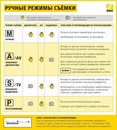 Лишь только после усиления сигнал считывается АЦП. Коэффициент аналогового усиления может меняться в том числе от используемого ISO. Данная возможность применяется для традиционной фотографии в условиях плохого освещения. В этом случае фотоаппарат, чтобы хоть как-то «раскачать» слабый сигнал, усиливает его до нормального входного напряжения АЦП. При этом следует учитывать, что усилению подлежит как полезный сигнал, так и все сопутствующие шумы (например шум неба).
Лишь только после усиления сигнал считывается АЦП. Коэффициент аналогового усиления может меняться в том числе от используемого ISO. Данная возможность применяется для традиционной фотографии в условиях плохого освещения. В этом случае фотоаппарат, чтобы хоть как-то «раскачать» слабый сигнал, усиливает его до нормального входного напряжения АЦП. При этом следует учитывать, что усилению подлежит как полезный сигнал, так и все сопутствующие шумы (например шум неба).
Светочувствительность при этом не меняется. Меняется лишь уровень (фактически яркость) снимка. Причём для ярких областей возникнет «пересвет» (клиппинг), что полностью делает такие снимки непригодными.
Мы можем провести похожий эксперимент, но на высоких ISO (1600 и выше).
Обратите внимание, как сильно оказался пересвечен центр Туманности. Его уже невозможно разделить на отдельные звезды, как на других снимках и невозможно исправить искажения постобработкой. Для астрофотографов это означает невозможность использования высоких значений ISO.
В разных моделях фотоаппаратов предельно допустимое ISO будет различаться. С практической же точки зрения, лучшим ISO для астрофото будет небольшим: 100, 200, 400 — то есть те, где снимки невозможно различить между собой и при этом не возникает клиппинга.
Динамический диапазон матрицы и ISO
Динамический диапазон (ДД) или фотографическая широта — способность правильно передавать соотношение яркостей снимаемого объекта. То есть на одном снимке должны хорошо получиться и объекты в тенях, и яркие. Нижняя граница ДД определяется шумами матрицы — здесь уже невозможно определить где полезный сигнал, а где шум.
Ссылки для подробного изучения вопроса: фотографическая широта, High Dynamic Range Imaging
Верхняя граница зависит от ряда факторов.
В первую очередь — это физические характеристики фотодиодов матрицы. Большой размер позволяет «накапливать» больше электронов (от светового потока), а значит иметь больше «градаций» яркости.
Второй фактор — это способность оцифровать полученный сигнал и он напрямую зависит от разрядности АЦП фотоаппарата. Современные камеры 14-битные: это диапазон чисел от 0 до 16384. При этом следует отметить, что разрядность АЦП не влияет на ДД фотодиодов, а относится прежде всего к точности измерения полученного сигнала.
Когда фотодиод достигает насыщения, АЦП отмечает этот пиксель максимальным значением. Здесь уже потеряна цветовая составляющая, поскольку максимум достигнут во всех RGB-каналах (после дебайеризации). Получился белый цвет. На фотоснимках все «пережённые» звёзды белые.
Из всего это следует, что динамический диапазон физической матрицы никак не связан с изменением ISO. На одном снимке можно получить ровно то, на что способна данная матрица — и самые слабые звёзды, и самые яркие. Если стоит задача получить непересвеченные звёзды, следует изменить время выдержки. Определить конкретное значение можно только сделав пробные кадры выбранного объекта, по которым и проверить «пересвет».
Но, изменяя ISO, может меняться и коэфициент аналогового усиления (в десятки раз, а также дробные). Это означает, что ДД (в результате в RAW-файле) при этом сужается и «смещается» в область более светлых тонов. Очевидно, что «пересвет» как раз и означает слишком большое усиление для данного снимка. Проблема заключается в том, что АЦП всё также распределяет сигнал в пределах своего диапазона, что приводит к нарушению реально полученного сигнала. Покажу это на небольшом искусственном примере.
Пусть на матрице (непосредственно на выходе ASP-сенсора/до дополнительного усиления) получены пиксели со значением 10, 20, 50. Максимальное значение на АЦП пусть будет 100. При коэффиценте усиления (КУ, который зависит о ISO) равной единице мы получим те же самые значение пикселей. При КУ=2 это уже 20, 40 и 100. При КУ=5 будет 50, 100, 100. Таким образом, усиление приводит к сужению ДД. В первом варианте это 10..100, а в последнем 50..100. Но АЦП распределит все эти значения на весь свой диапазон 0..100. То есть в RAW-файле мы увидим все возможные значения чисел АЦП: с нуля до максимального пикселя.
Сложность ещё в том, что дополнительный усилитель нелинеен, то есть он может больше усиливать слабые сигналы и меньше сильные, или наоборот, или даже использовать специальную таблицу усилений. Тут остаётся только гадать (и продолжать исследовать свой фотоаппарат).
На сайте sensorgen.info можно найти свою модель фотокамеры, где приведены некоторые характеристики. Параметры Saturation (e-) и DR (stops) указывают на динамический диапазон матрицы. Первый параметр указывает количество электронов, после которых происходит насыщение матрицы (верхний предел), а второй — относительный показатель по стопам, более привычным для фотографов. Наверное для всех фотоаппаратов максимальное значение Saturation будет на минимальном ISO, а это означает, что именно в этом случае КУ равен или близок к 1, и именно в этом случае сигнал с матрицы сохраняется в RAW-файле с минимальными искажениями.
Для астрофотографии минимальное ISO будет обладать самым большим ДД. Потерь светочувствительности при этом нет, а низкую яркость изображения легко можно откорректировать гамма-коррекцией при постобработке.
Следует затронуть ситуацию, когда снимаемый объект настолько слабый, например галактика, что на изображении пиксели не достигают максимально возможного значения. Динамический диапазон данной сцены будет небольшим, а значит позволяет применить аналоговое усиление фотоаппарата путём увеличения ISO. Точное значение будет зависеть сразу от ряда факторов, в первую очередь — это время экспозиции и яркость объекта. Необходимо сделать несколько тестовых raw-снимков и по ним определить достигнут ли максимум. Если достигнут, то ISO следует уменьшать.
Можно провести серию тестов с разной выдержкой и ISO по разным небесным объектам. По ним определить максимальное ISO для разной звёздной величины при заданной выдержке. Например для M42 максимальное ISO 100, поскольку при выдержке 8 секунд уже возникает «пересвет». Для M1 при выдержке 10 секунд, максимальное ISO 400. Если выше, то звёзды в кадре «выгорают». (Данные для фотоаппатата Nikon D5100 на телескопе-рефлекторе 150/750.)
Шумы матрицы, шумы изображения и ISO
Сам по себе шум матрицы обусловлен полупроводниковой природой её элементов. Если речь идёт о темновом токе, то он сильно зависит от температуры и времени экспозиции. При более высокой температуре (и выдержке), будет и больше шума.
Ссылки для подробного изучения вопроса: Цифровой шум изображения, Фильтр Байера, Отношение сигнал/шум, Битые пиксели.
Такой шум имеет хаотичную структуру, но из-за особенностей производства матриц, может иметь и некую постоянную составляющую, проявляющуюся в виде «горячих» и «холодных» пикселей или в виде «полосности» на фотоснимках в одних и тех же местах (т.н. «битые» пиксели).
Сам по себе шум неизбежен, поэтому говорят об отношении сигнал-шум (signal-to-noise ratio, SNR).
В астрофотографии принято делать т.н. dark-файлы. Это фотоснимки с закрытой крышкой в полной темноте при той же температуре и с той же выдержкой, что и при сьёмке объекта. По темновому кадру можно получить статистику (в Fitswork’е), которая будет указывать на разброс значений пикселей. Пример по Nikon D5100 с серией dark-файлов (необработанные raw):
ISO Std.Dev Mean SNR Max 100 1.14 0.99 0,87 351 200 1.78 1.24 0.69 1009 400 3 2 0,67 1554 800 6 4 0,67 3279 1600 12 8 0,67 7279 3200 26 16 0,62 14981 6400 50 32 0,64 16383 Температура +18С. Nikon D5100 Std.Deviation — стандартное квадратичное отклонение Mean — среднее арифметическое по всем пикселям SNR — отношение сигнал/шум (Mean/Std.Deviation) Минимум во всех случаях = 0 Max — максимальное значение пикселей (16383 — максимальный предел)
Значение Mean хорошо показывает среднюю «яркость» шума. Поскольку максимальное значение может быть 16383, то виден крайне низкий уровень темнового шума на почти всём диапазоне ISO.
Численное значение сигнал/шум изображения расчитывается как SNR = Mean/Std.Deviation. В зависимости от модели фотоаппарата (и условий съёмки), оно будет иметь разные значения. Чем больше число, тем меньше уровень шума. В таблице цифры с округлением, чтобы просто показать общую картину.
Std.Deviation показывает степень отклонения значений пикселей от среднего. Чем оно больше, тем больше разброс яркостей пикселей. При нулевом значении Std.Deviation получается равномерный однотонный фон, что указывает на отстутствие шума. Поскольку на астрофото как правило основную часть изображений занимает фон неба, то Std.Deviation может указывать на его зашумленность (чем меньше, тем менее шумный фон). Для точной оценки смотрят Std.Deviation и Mean для выделенной области изображения (фон без звезд и непересвеченные звезды).
В случае dark’ов внешнего сигнала нет, поэтому мы и рассматриваем Std.Deviation как основной показатель шума (матрицы). То что он увеличивается говорит о том, что происходит увеличение шума (и его яркости), хотя численное значение SNR сглаживается примерно с ISO 400.
Это подтверждается и данными с сайта sensorgen.info по параметру Read Noise (шум считывания) в сравнении с Saturation (уровень насыщения). Здесь данные приводятся в электронах.
Хочу обратить внимание на небольшой разброс показателя Read Noise 3.2 — 4.1. Матрицы подобных фотоаппаратов (D5100) имеют примерно одно значение темнового шума на всём диапазоне ISO. В других фотоаппаратах уровень шума может быть выше, например на Canon 6D уровень шума варьируется от 26.4 до 1.6 на всём диапазоне ISO.
Небольшой разброс шума считывания имеют многие современные фотоаппараты. В таких матрицах используется технология подсчета уровня шума прямо во время сьемки, после чего он вычитается из полезного сигнала. См. мою статью Так ли нужны dark’и?
C практической точки зрения следует использовать такое значение ISO, при котором уровень шума наименьший, но при этом учитывать сужение динамического диапазона. Скажем, на Canon 6D можно использовать ISO 1600, при котором шум считывания 3.1 электрона, но при этом ДД всего 5127 (в 14 раз меньше, чем максимум 74256).
При съемке яркого объекта требуется большой динамический диапазон, иначе все звезды «выгорят» и потеряют цвет. В этом случае ISO следует уменьшать. Увеличенный при этом шум нужно будет компенсировать за счет большего количества складываемых кадров. При более тусклом объекте, когда цвет звезд не теряется, ISO можно подобрать по более низкому уровню шума.
На реальном снимке, помимо темнового шума, будет присутствовать и шум неба (и ряд других шумов и помех). Здесь возникает ситуация, когда фон неба настолько ярок, что «забивает» собой темновой шум. Высокая яркость приводит к тому, что минимальные значения пикселей не только выше нуля, но даже выше средненего (mean) и/или максимума (max) полученными с дарка.
Первый снимок был получен при почти полной Луне, второй — в тёмную ночь. В обоих случаях использовалась одна выдержка, одно ISO 400 и одно оборудование. На этом ISO в dark’е было получено значение Std.Deviation = 3, что говорит о том, что небо хоть и тёмное (второй снимок Std.Deviation = 12), но предел темноты неба (по сравнению с темновыми шумами) так и не достигнут. На первом же снимке разница более разительна Std.Deviation = 125 и Mean = 450 говорит об очень большой засветке (световое загрязнение).
Очень часто шум изображения путают с шумом матрицы. Шум матрицы — это «электрические» шумы сенсора + шум усилителя + шумы АЦП. Этот шум «доступен» в RAW-файле в виде dark’ов, где можно его оценить. После того, как raw-файл прошёл любую обработку, включая и дебайеризацию, данные уже были искажены и больше не соответствуют уровню шума матрицы. Это очень легко проверить, если взять один raw-файл и выполнить дебайеризацию разными методами (в Fitswork’е), например: билинейная, Bayer Pattern, V.N.G. Color Correction, Bayer, modified Kimmel и Bayer, Astro. Во всех случаях SNR полученных изображений будут разными.
Поэтому, единственным верным способом оценить SNR полученного снимка — это анализ RAW-файла. Любая последующая обработка приводит к существенному искажению реальной статистики.
И совсем уж большой ошибкой будет оценка уровня шума матрицы после сложения кадров (кроме случаев подбора оптимального алгоритма сложения). Сложение — это специальный процес, при котором происходят (математические) манипуляции с пикселями и результат сложения — это совершенно новое изображение, которое и следует в дальнейшем рассматривать без учета его исходных кадров.
При сложении работает только один фактор — количество складываемых кадров. Как правило все они с одной выдержкой, поэтому SNR полученного сложения будет расти как квадратный корень из количества складываемых кадров. Если принять SNR одного снимка за 1, то для 4 сложенных кадров SNR будет равен 2 (корень из 4), 9 — 3, 25 — 5, 100 — 10 и т.д. Именно поэтому астрономы стараются набрать как можно больше снимков для сложения.
Оценивать же SNR на этапе постобработки (например в Фотошопе) — абсурд, поскольку художественная астрофотография (то, чем и занимаются астрономы-любители), подразумевает и художественное оформление снимков, например выравнивание фона, усиление цвета, применение шумоподавления и т.п. То есть всё то, что делает снимок визуально красивым, но при этом лишённым какой-либо научной ценности. Математическая статистика здесь уже не имеет смысла.
ISO и разрешающая способность
Другой момент, связанный ISO, заключается в том факте, что при увеличении ISO происходит увеличение размера звёзд. Здесь работают несколько факторов. Первый — атмосфера, которая немного «болтает» звезду в хаотичном направлении из-за турбулентности. Из-за этого мы и видим звёзды мерцающими. Второй фактор — это дифракция, которая проявляется в виде т.н. диска Эйри. Все это не позволяет получить на изображении звёзды диаметром менее 1″ (для любительских телескопов). (Еще один фактор — это физический размер пикселя матрицы, определяющий масштаб изображения, например 1 пиксель соответствует 1.2″. Это зависит от модели фотоаппарата и фокусного расстояния телескопа.) Из-за этого вокруг звезд образуется гало — цветовая окантовка. Её яркость плавно переходит от яркой звезды к темному фону неба.
Ссылки для подробного изучения вопроса: Диск Эйри, Пятно рассеяния, Оптическая турбулентность, Когерентность света.
При увеличении ISO происходит усиление и окантовки, что приводит к увеличению диаметра диска звезды на изображении.
В свою очередь это уменьшает требования к точности гидирования, поскольку небольшой «смаз гидирования» просто не будет заметен из-за «распухших» звёзд. Если гидирование хорошее (или нужно его проверить), то ISO следует уменьшить, чтобы исключить чрезмерное усиление окантовки (фактически — размер) звёздных треков.
Из этого также следует вывод, что для максимального разрешения близких звёзд (это касается и сьёмки шаровых скоплений) следует использовать только низкое ISO. Для эксперимента можно снять несколько тесных двойных пар на разном ISO. Отличный кандидат для этого — Мицар (Мицар A и Мицар B). Расстояние между звёздами около 15″. Видно, что при увеличении ISO звёзды сливаются. (Масштаб на всех снимках 280%. Это необработанные RAW-снимки.)
Unity ISO
Термин «Unity ISO» вызывает много споров в среде астрономов-любителей. Считается, что это т.н. «нативное» или «единичное» ISO по аналогии с CCD-матрицами и параметром gain. Главная проблема в том, что никто из производителей КМОП-матриц не подтверждает его существования, более того, ISO в цифровых фотоаппаратах вообще выдуманный параметр и используеься только для удобства, чтобы использовать приёмы «классической» пленочной фотографии (где ISO уже реально существует — это светочувствительность плёнки).
Поэтому Unity ISO принято определять путем изучения уровня шумов матрицы на реальном изображении. В какой-то момент увеличение ISO не приводит к уменьшению шума, а только снижается динамический диапазон. Построив график можно определить этот перелом. Именно это и есть «Unity ISO» для данного фотоаппарата.
Небольшое повышение ISO позволяет скрыть и структурный шум матрицы («полосность») на light-снимках. Если небо тёмное, то возможна ситауция, когда шум матрицы окажется выше фона неба и структура dark-файла проявится на изображении. Более подробно этот вопрос я изучаю в статье Dark-файлы и Unity ISO.
Что важнее: динамический диапазон или уровень шумов?
С моей точки зрения, динамический диапазон более важен, потому что с шумами мы можем бороться (сложением и постобработкой), а с ДД нет.
Цвет — базовая характеристика. Астрономические объекты требуют большого динамического диапазона и современные матрицы покрывают эту потребность лишь частично. Хорошим примером будет Туманность Ориона, где яркие области выгорают буквально за несколько секунд, а слабые не успевают проявиться. При увеличении выдержки, слабые части начинают проявляться, а звезды «трапеции» уже не просто выгорают, а сливаются в одно большое яркое пятно, которое уже не делится на звезды.
В фотоаппаратах единственным способом повлиять на динамический диапазон, будет установка ISO. Те сцены, где звезды выгорают, требуют минимального значения, поскольку это самый большой ДД.
Существует мнение, что минимальное ISO нужно использовать только при длинных выдержках: 5, 10 минут и больше. Однако проблема «выгорания» может возникнуть на гораздо меньших. Тут, конечно же, все зависит от объекта, фотоаппарата и телескопа. Например выгорание может быть у звезд 10m всего при 30 секундных выдержках. Когда звезда выгорела, то у неё больше нет цвета. Она белая не потому что в реальности белая (по своему спектральному классу), а потому что фотодиодам матрицы не хватило диапазона, чтобы зафиксировать такое большое значение — оно достигло максимума. Вся дальнейшая постобработка не позволяет получить реальный цвет звезды, но из-за смещенного баланса белого они приобретают абсолютно несвойственный им произвольный оттенок.
В Сети встречаются любители астрономии, которые утверждают, что нужно использовать только высокое ISO, поскольку при нём самый низкий уровень шумов. При этом приводят свои снимки в качестве якобы доказательста (обычно уже обработанные jpg-файлы). Этим горе-любителям можно только посочувствовать. На таких снимках сбитый баланс белого не позволяет увидеть правильного цвета неба, из-за чего их работы, как правило, выглядят страшненьким «синюшным» оттенком с гигантским количеством выгоревших звёзд.
Современное любительское астрофото цветное. Это значит, что астрофотограф должен заботиться не только о цвете фона и туманности, но и стемиться передать цвет окружающих звёзд. Использование завышенного ISO, приводит к тому, что вместо цветных звезд будут лишь белые «дырки» на изображении. Возможно, лет 20 назад такие снимки и были бы интересны (в виде ч/б изображения), но по современным меркам это откровенный брак и больше демонстрирует безграмотность своего автора.
Определение оптимального ISO для дипскай-съёмки
Для того, чтобы точно определить оптимальное ISO, следует провести ряд тестов. Фотокамеры разные, поэтому не существует какого-то единого универсального значения.
В первую очередь следует сделать серию тестов по определению предельной звёздной величины. Лучше это делать по неплотным рассеянным звездным скоплениям, например M35. Следует сделать кадры с абсолютно теми же параметрами, только меняется ISO от минимального до максимального. После обработки в Fitsworke (дебайеризация и автоуровни, чтобы выровнять яркость изображения), можно визуально определить снимки с самыми слабыми звёздами. Скорее всего результат будет аналогичен приведённому мной, но лучше это проверить (в теории аналоговый усилитель может ослаблять сигнал).
Следующий тест по яркому объекту, например M42. По нему будет хорошо виден «пересвет». Здесь определяется максимальное ISO, при котором нет «выженных» звёзд. Здесь, конечно, многое будет зависеть от времени выдержки.
Съёмка dark’ов позволит выяснить значение SNR матрицы. Как правило он не будет сильно меняться от времени, но будет зависеть от температуры и выдержки. Можно сделать несколько снимков при разной температуре и выдержке, чтобы иметь готовые табличные данные.
Предельные возможности матрицы определяются по реальному объекту, чтобы снять статистику по участку неба без звёзд. От этого также делается вывод о качестве атмосферы. Если она плохая, то хорошего результата будет добиться сложнее.
Если на изображении проявляется структурный шум матрицы, то можно сделать тестовые снимки на минимальных ISO (100…400) и попробовать определить «Unity ISO», при котором «полосность» становится незаметной. Или просто воспользоваться сервисом DxOMark Derived Sensor Characteristics, где найти модель фотоаппарата и узнать нужное значение.
Для того, чтобы получить хорошее итоговое изображение, следует использовать сложение снимков. Сам процесс сложения и его тонкости заслуживают отдельной статьи, но здесь необходимо упомянуть тот факт, что при сложении снимков значительно улучшается уровень шумов. Даже несколько сложенных снимков по своим показателям и качеству будут лучше, чем одиночный кадр.
Быстрое определение оптимального ISO
Оптимальное ISO — это компромис между уровнем шума и динамическим диапазоном. Увеличивая одно, уменьшается другое. Чтобы не проводить тесты и самостоятельные расчеты, проще всего воспользоваться DxOMark Derived Sensor Characteristics. В правой колонке нужно найти свою модель фотоаппарата, после чего на графике будет столбец «Unity ISO». Это расчетное значение, которое было получено путем различных тестов. Ближайшее (увеличенное) к нему значение в фотоаппарате и будет оптимальным значением для астрофото.
Дальше нужно посмотреть уровень шума на разных ISO на сайте sensorgen.info. Если при Unity ISO шум небольшой и не сильно уменьшается при увеличении ISO (плюс/минус 1-2 электрона не играют роли), то больше ничего не делаем: используем данное ISO как максимально рабочее. Если объект слишком яркий, то уменьшаем ISO, чтобы увеличить динамический диапазон.
Если же шум сильно снижается при увеличении ISO, то увеличиваем ISO фотоаппарата в зависимости от яркости объекта и выдержки так, чтобы не допустить клиппинга. То есть придется сделать тестовые снимки и определить максимальное ISO для данной астросессии. Чем слабее объект, тем выше можно установить ISO.
Плюсы и минусы минимального/оптимального ISO
Преимущества
- Низкий уровень шумов.
- Максимально возможный динамический диапазон, позволяющий получить меньше «пересвеченных» звёзд и больше цветных.
- Максимальная разрешающая способность без «распухших» звёзд.
Недостатки
Неудобно просматривать готовые фото на экране фотоаппарата. Яркость изображений будет низкая и будет казаться, что на фото нет слабых объектов. Поэтому перед тем, как приступить непосредственно к съёмке, можно сделать несколько тестовых снимков с высоким ISO (например 1600), по которым проверить точность гидирования, фокуса, полярки и т.п. После этого переключить ISO на рабочее минимальное.
Похожие записи
Что такое ISO в камере и как его настроить
Значение ISO является одним из наиболее важных параметров при съемке, наряду с такими значениями, как выдержки, диафрагма и баланс белого. ISO часто называют светочувствительностью , уровнем ISO или просто матрицей светочувствительности или пленкой .
Плакат к статье. Что такое ISO?
Все-таки какой ISO в настройках камеры?
ISO Параметр, указывающий уровень чувствительности к свету его световозвращающего элемента (матрицы или пленки).В основном указывают пределы ISO для камер (фотоаппаратов). Хотя такой же параметр есть не только на фотоаппарате, но, например, на вспышке. Для вспышки ведущее число обычно указывается при использовании одного из значений ISO, равного 100 или 200. Чувствительность ISO указывается в специальных единицах системы ISO. Само числовое выражение ISO может принимать любое целочисленное выражение от 1 до бесконечности. Например, на моей вспышке S вы можете установить ISO от 1 (единица) до 12500, а на моей камере Nikon D40 вы можете установить значение ISO от 200 до 1.600.
Лучше меньше, да лучше!
Чем выше значение ISO, тем светочувствительнее матрица . Очень важно понимать, что чем выше значение ISO, тем меньше времени требуется матрице или пленке для сканирования изображения с объектива. Для наглядности приведу пример: снимаем вечером, света мало, камера выставлена на ISO 100, при этом камера в приоритете диафрагмы (или в любом другом режиме) показывает, что снимок будет сделан со скоростью затвора 1/20 с.Это очень длинный отрывок, и в то же время мы можем получить размытый кадр. Потому что, для уменьшения выдержки нужно увеличить ISO. Например, мы увеличили ISO до 800, при этом выдержка уменьшилась в 8 раз и стала 1 / 160s (сто шестидесятая секунда). Если бы не шум, то всегда можно было бы снимать с высоким ISO и не беспокоиться об экспозиции; из-за шума вам нужно снизить ISO и увеличить экспозицию, а также позаботиться о том, чтобы не получить размытый снимок.
Поднять, закрыть, уменьшить!
Выдержки параметров, значения диафрагмы и ISO взаимозаменяемы .Количество света, необходимое камере для построения изображения, может быть одинаковым для разных трех значений: диафрагмы и ISO. Таким образом, при значениях 1/60 с, F2.8, ISO 100 камера будет получать столько же света, сколько при значениях 1/30 с, F2.8, ISO 50 или 1/60 с, F5.6, ISO 400. Чтобы компенсировать повышение ISO, вам необходимо закрыть диафрагму или уменьшить выдержку. Обратное тоже верно. Вы можете увеличить выдержку, открыть диафрагму и снизить ISO.
ISO влияет на шум
Фактически, значение ISO также отвечает за появление шума на фотографии.. Шум — это паразитное искажение фотографии. Обычно это называют так — шум, зернистость и т.д. Чем выше ISO, тем больше шум. . И чем ниже ISO, тем меньше будет шума. Чтобы получить максимально качественную фотографию с камеры, вам нужно снимать с максимально допустимым низким ISO. Очень часто это ISO 200, 100, 50, иногда их можно обозначить как Lo1.
Разница в уровне шума при разных значениях ISO
Сверхвысокий и сверхнизкий ISO
Многие камеры имеют расширенный диапазон ISO — обычно это программная упаковка ISO, и они обозначаются как Hi1, Hi2 и т. Д.Например, для камеры Nikon D200 HI1 эквивалентно ISO 3200, а для камеры Nikon D90 HI1 эквивалентно значению ISO 6400. Всегда помните, что при съемке с такими расширенными значениями ISO почти всегда будет очень четкое изображение. шумовой эффект. Я настоятельно рекомендую не снимать в расширенном верхнем диапазоне ISO на какие-либо камеры. Кроме того, диапазон может расширяться в меньшем направлении, поэтому камеры Nikon D90, D300, D700 имеют значение 1, 0,3, 0,7 в качестве эквивалентов для ISO 100, 160, 130. В чем преимущество расширения диапазона до низкого ISO, см. Статья ISO lo1.Некоторые камеры, по сути, не имеют аппаратной реализации ISO, такой вывод я сделал после эксперимента с ISO.
Шум при разных ISO. Пример 1 до 1 увеличение
С каким ISO выбрать камеру?
Выбирая камеру, всегда смотрите на минимальные и максимальные значения ISO, а также помните, что в 90% случаев вам не нужно снимать на экстремально высоких ISO, так как часто они просто не могут обеспечить нормальное качество изображения. Таким образом, профессиональные фотографы имеют рабочую концепцию ISO .Под рабочим ISO подразумевается максимальное значение ISO, при котором камера может дать приемлемый результат. Хитрость в том, что в отличие от диафрагмы и фрагментов, которые на всех камерах дают совершенно одинаковые значения, одно и то же значение ISO на разных камерах может давать разные значения шума. Следовательно, в одной камере рабочее ISO будет 800, а в другой — 3200. Например, на фотоаппарате Nikon D700 изображения приемлемого качества можно получить при ISO 3200, а на Nikon D200 — при ISO. 3200 (Hi1) режим, это уже не фотография, а полная чушь.Разница в уровне шума ISO очень сильно ощущается на цифровых мыльницах, где цифровой шум часто очень заметен уже при ISO 400, но в то же время ISO 400 вполне работает на SLR камерах.
Что влияет на шум при высоких значениях ISO?
На уровень шума при высоких ISO очень сильно влияет матрица размера камеры . Чем больше матрица, тем меньше шума. Учитывая, что матрица в компактных камерах очень мала, она производит огромный уровень шума. Объяснение может быть очень простым с размером пикселя.Большая матрица имеет большие пиксели, которые могут поглощать намного больше света и, таким образом, создавать сильный электрический сигнал. Логично, что 12MP с мыльницей и 12MP с Nikon D3s будут производить разные уровни шума при высоких ISO. Больше информации в моей статье. размер матрицы имеет значение.
Как измеряется ISO?
ISO, а также допустимая выдержка и диафрагма отсчета шагов , например, ISO 100, ISO 200, ISO 400 и т. Д. Разница между ISO 800 и ISO 400 составляет ровно два раза или одну ступень, и между ISO 100 и ISO 1600 ровно 16 раз, или 4 остановки.Жаль, что камеры обычно позволяют изменять ISO только по стоп-значению. Итак, для Nikon D40 можно вручную установить только ISO 200, 400, 800, 1600, HI1, и вы не можете установить промежуточное значение, такое как ISO 250, 320, 500 и т. Д. На более продвинутых камерах вы можете установить промежуточное значение. значений, но все равно точного управления ISO практически нет ни в одной ячейке. Самое интересное, что в автоматическом режиме ISO чувствительность ISO может принимать любые значения, такие как 110, 230, 1400 и т.д.
Авто ISO
Практически на всех камерах доступно авто ISO .Это означает, что камера сама выберет оптимальное значение ISO. Авто ISO Очень удобно при съемке при плохом освещении, при его использовании камера может выжать максимальное качество. Как правило, при использовании автоматической настройки ISO должны быть указаны максимальная выдержка и максимальное значение ISO. Некоторые камеры настраивают ISO в соответствии с фокусным расстоянием объектива, чтобы предотвратить размытие при съемке руками. Кому интересно, можете почитать, как работает функция автоматического контроля чувствительности ISO на современных центральных центрах управления Nikon.
Авто ISO Пример
Решили сфотографировать кота дома при тусклом свете лампы. У нас есть объектив 60 мм, , чтобы избежать дрожания рук , вам нужно снимать с выдержкой не более 1/60, поэтому мы установили максимальную выдержку 1/60 в автоматических настройках ISO, а также максимальную допустимое значение ISO 800 для получения максимального качества изображения. При фотографировании камера попытается снизить ISO и отрегулировать выдержку. Если выдержка короче 1/60 и ISO меньше минимального, камера автоматически увеличит выдержку и снизит ISO и будет делать это до тех пор, пока не достигнет предустановленного предела в 1/60 секунды, пока мы получим максимально допустимая выдержка и минимально возможный ISO для фотографирования кошки.Если света достаточно, камера установит ISO 100 (или любой другой приемлемый минимум) и любую желаемую выдержку не более 1/60. Если освещение катастрофически мало, камера установит максимально возможное значение ISO и принудительно увеличит выдержку для правильной экспозиции. Как правило, я Я настоятельно рекомендую поэкспериментировать с автоматическим ISO в режиме приоритета диафрагмы , так как работа автоматического ISO довольно специфична.
Маленькая хитрость
При использовании автоматического ISO и вспышки лучше отключить автоматический ISO, так как очень часто камера сходит с ума и там, где вы действительно можете снизить ISO, камера устанавливает максимальное указанное и делает снимок со вспышкой.В любом случае, если есть вспышка, то можно смело использовать самый низкий доступный ISO.
Еще одна маленькая хитрость
На ряде цифровых зеркальных фотоаппаратов в автоматическом режиме ISO вы можете установить максимальное значение ISO в меню, а также минимальное. Иногда, чтобы установить минимальное значение ISO, вам просто нужно установить желаемое значение ISO с помощью селектора, например, 800. А затем, при максимальном указанном ISO 1600, вы получаете рабочий диапазон ISO 800-1600, при котором камера будет работать — вещь очень и очень полезная.
Золотое правило ISO
Всегда помните золотое правило — снимать нужно с минимально возможным ISO. Как только появится возможность понизить ISO — делайте это. Увеличивайте ISO только при необходимости, например, когда выдержка при низком ISO слишком велика для обычной ручной съемки. Чтобы снизить ISO как можно ниже — максимально откройте диафрагму . Если есть вспышка, не используйте высокое ISO. Хотя иногда со вспышкой можно снимать на высоких ISO (подробности здесь).
выводы
Value ISO напрямую отвечает за светочувствительность и уровень шума. Чем выше ISO, тем больше шума и хуже фотография. Меньше ISO — тем лучше снимок, но больше выдержка.
Есть вопросы? Вы можете спросить в комментариях. Спасибо за внимание. Аркадий Шаповал.
Какой ISO лучше всего использовать? Проверьте свой собственный ISO камеры.
Что такое ISO?
ISO — это чувствительность вашего сенсора к свету. Используемая настройка ISO зависит от количества света в снимаемой вами сцене. Чем больше света вам нужно, тем ниже вы можете установить ISO.
По мере настройки ISO — одно из ключевых меню камеры, которые вам необходимо изучить. Числа ISO обычно находятся в диапазоне от 100 до 6400 в большинстве новых камер. Некоторые камеры опускаются до 80 ISO, а некоторые — до 25000+ ISO!
Одним из самых больших преимуществ цифровой фотографии является то, что вы можете менять ISO с одной фотографии на другую. Еще в дни кино вам нужно было выбирать пленку в соответствии с ISO, а затем все ваши фотографии должны были быть сняты с тем же ISO. Это усложняло съемку в различных условиях освещения.
Рекомендации по выбору наилучшей настройки ISO
В яркий и солнечный день много света, поэтому можно использовать более низкую настройку ISO. В пасмурный день света меньше, поэтому необходимо увеличить ISO. Фотографии в помещении имеют еще меньше света, и если вы не хотите использовать вспышку, вы можете увеличить ISO, чтобы компенсировать слабое освещение.
- 100 или 200 лучших значений ISO для фотографий вне помещения в солнечный и яркий день
- 400 ISO для пасмурных дней или в помещении для портретов при свете окна
- 800 ISO для помещений без вспышки
- 1600+ ISO для очень слабого освещения — станет школьной игрой вашего ребенка
Компромисс для съемки в условиях очень низкой освещенности
Вы снова не пропустите снимок при слабом освещении! Но есть компромисс. Чем больше ISO, тем больше шум на фотографиях.Вот доказательство:
Посмотрите на разницу между 80 и 1600 ISO на этих фотографиях.
Обратите внимание, насколько более гладким выглядит фотография 80 ISO. Фотография 1600 ISO показывает много шума. Вы действительно можете заметить это в более темных областях. (На этих фотографиях я использовал камеру старой модели Canon «Наведи и снимай».)
Почему бы просто не использовать автоматический ISO?
Если вы не разбираетесь в ручных настройках и торопитесь, используйте Auto ISO. Но я рекомендую вам следить за фактором шума на ваших фотографиях.
Как говорится в видео, проведите несколько тестов с камерой. Определите свой допустимый уровень шума . Если Auto ISO приводит вас к высокому уровню шума, возможно, будет лучше, если вы научитесь использовать ручные настройки.
Меньшие датчики = больше шума (обычно)
Вы заметите больше шума ISO в камерах с меньшим сенсором, например, при съемке с мелкими точками и при съемке. Полнокадровая цифровая зеркальная фотокамера практически не имеет шума при высоких уровнях ISO. Но моя старая модель «наведи и снимай» становится невыносимо шумной выше 400 ISO.Так что для меня авто ISO не подходит для моей маленькой камеры.
Мои беззеркальные камеры Lumix также имеют низкий уровень шума при более высоких значениях ISO, даже несмотря на то, что сенсоры меньше, чем у полнокадровых сенсоров dSLR. Таким образом, шум не всегда является фактором размера сенсора. Это тоже связано с качеством сенсора!
Работает и для видео
Многие из вас сейчас снимают видео, и те же правила применяются к настройкам ISO видео. Независимо от того, снимаете ли вы видео с помощью цифровой зеркальной фотокамеры или удобной камеры, вам нужно следить за шумом.Чем меньше размер сенсора видеокамеры, тем больше шума вы получите при высоком ISO. По моему опыту, видеокамеры особенно шумны при слабом освещении.
Все камеры разные. Проверьте свой сегодня
Обязательно протестируйте свои камеры! Я тестирую каждую новую камеру, которую покупаю, а иногда я тестирую их перед покупкой.
Вот подробный пост о том, как провести тест ISO на своей камере.
Смотрите дальше!
Что это такое и когда его использовать
Толпы и ледяные ползуны на леднике Атабаска, национальный парк ДжасперОдна из вещей, которые улучшили мои фотографии, — это преодоление моего менталитета 2006 года, что у нас все еще есть технологии 2006 года.Дело зашло так далеко!
Десять лет назад я избегал съемки с ISO 400 из-за уровня шума, и эти рассуждения каким-то образом сохранились дольше, чем следовало бы. Я снимал с более длинной выдержкой, чтобы это произошло. Часто мягкое изображение возникает из-за дрожания камеры.
По правде говоря, даже современные камеры APS-C, такие как Fujifilm X-T2 и X-E3, дадут вам отличные изображения с ISO 6400, даже 12800. Этого часто достаточно для 98% фотографов, и это один из лучших вариантов. причины, по которым вы должны использовать настройку Fuji AUTO ISO.
Примечание. Хотя инструкции относятся к камерам Fujifilm, эту концепцию можно применить и к другим крупным производителям. Подробности см. В руководстве пользователя.
Дилемма приоритета диафрагмы
Приоритет диафрагмы — популярная настройка. Вы устанавливаете диафрагму для управления глубиной резкости, а затем камера определяет правильную выдержку для правильной экспозиции.
Большинство «Я установлю свой собственный ISO, большое спасибо» фотографы оставляют ISO на более низком уровне, чтобы получить «чистое» изображение.Противники вроде меня.
Проблема в том, что если вы не будете осторожны, правильная выдержка может быть слишком низкой . Это может привести к нежелательному движению как на объекте, так и в камере.
Именно здесь настройки Fujifilm AUTO ISO и современные технологии спасают положение.
Этот шторм двигался БЫСТРО, значительно ослабляя окружающий свет. К счастью, режим AUTO ISO сохранил мою минимальную выдержку достаточно быстрой, чтобы в основном заморозить снежинки и людей, увеличив для этого ISO до 1600.Приоритет диафрагмы @ f / 8.Вот версия видео, если вы предпочитаете это посмотреть:
Что такое AUTO ISO?
Как бы то ни было, AUTO ISO позволяет камере определять ISO, чтобы дать вам правильную экспозицию в пределах установленного вами диапазона.
Но деньги — это , а также возможность запрограммировать минимальную выдержку для получения приоритета псевдозатвора — увеличения резкости изображения.
Текущее поколение камер Fujifilm X позволяет вам иметь три различных пользовательских настройки AUTO ISO.
Старая школа: Fujifilm X100F имеет подтягивающийся рукав для установки ISO на циферблате затвора, как и мой древний Pentax.Как работает AUTO ISO
Когда ISO и диск выдержки находятся в положении «АВТО»:
- Камера сначала перейдет на самый низкий запрограммированный вами ISO и отрегулирует выдержку для правильной экспозиции.
- Если запрограммированная минимальная выдержка недостаточна, камера поднимет ISO, чтобы получить правильную экспозицию, до запрограммированного максимального предела.
- Если он все еще недоэкспонирован, камера замедлит выдержку на ниже минимума, который вы установили для получения правильной экспозиции.
ПРИМЕР: Вы установили диапазон ISO 200-3200 и минимальную выдержку 1/250 секунды. Если изображение будет недоэкспонировано на одну ступень при 1/250 и ISO3200, камера автоматически снизит выдержку до 1/125 секунды при сохранении ISO3200.
При ISO в «AUTO», но диск затвора установлен на определенную выдержку (не «A»):
Камера сохранит эту выдержку и будет работать в запрограммированном диапазоне ISO.
Это может привести к недоэкспонированным изображениям, если ISO недостаточно высок и / или затвор недостаточно медленный.
При этой настройке AUTO ISO у меня была минимальная скорость 1/125 и максимальная ISO 6400. При слабом освещении камера зафиксировала экспозицию при ISO 6400 и 1/15 секунды (компенсация экспозиции -4). Съемка в режиме серийной съемки позволила получить несколько резких изображений.Когда использовать AUTO ISO
Сейчас я большую часть времени использую AUTO ISO , поскольку мне удобнее работать с более высокими значениями ISO.
Единственный раз, когда я не использую AUTO ISO, — это когда я максимально использую возможности камеры для полного художественного выражения.
Например, длинные выдержки должны быть как можно более «бесшумными». Я уменьшу ISO настолько, насколько смогу, оставаясь в рамках выдержки и диафрагмы, которые мне нужны для моего зрения.
Получите больше советов Fujifilm, вдохновения и скидок на предстоящие курсы, доставленные на вашу электронную почту.
Щелкните здесь, чтобы подписаться
Для этого изображения мне потребовалась 2-минутная выдержка, и я хотел, чтобы ISO было низким, около 200-400.Я заставил его работать с диафрагмой f / 4.0. Здесь лучше снимать в ручном режиме.Как запрограммировать настройки Fujifilm AUTO ISO
- Вы можете установить диапазон ISO вдоль гаммы базовых ISO (обычно 160-12800). Вы не можете запрограммировать расширенные диапазоны ISO.
- Минимальная выдержка обычно может быть установлена от 1/4 секунды до 1/500 секунды.
- Вы также можете установить выдержку на AUTO в меню программирования AUTO ISO.В этом случае камера устанавливает выдержку, приблизительно обратную фокусному расстоянию объектива (то есть 35-миллиметровый объектив будет иметь минимальную выдержку около 1/40 секунды). Это отличный способ минимизировать дрожание камеры. Он также работает с зум-объективами Fujifilm при изменении фокусного расстояния. Но имейте в виду, что этого может быть недостаточно, чтобы остановить движение перед вами. Рекомендуется только для натюрморта.
Существует так много разных способов использования настроек Fujifilm AUTO ISO.Я не собираюсь говорить вам, что мой путь является правильным, а просто расскажу, как я его установил и за которым стоит мой мыслительный процесс.
1) Подумайте, какие настройки ISO и выдержки подходят для вашего стиля.
Потребности пейзажного фотографа будут отличаться от потребностей уличного фотографа. Но вот как I делают это сейчас после проб и ошибок:
- AUTO1: Мои основные дорожные изображения требуют стабильного снимка и стоп-кадра повседневного движения.Я не против немного зерна. Я установил диапазон ISO 160–6400 и минимальную выдержку 1/200 секунды. Я тоже использую это для портретов.
- AUTO2: Когда я отхожу от людей и других движущихся объектов, я перехожу в режим AUTO2, как для пейзажей и натюрмортов. Я установил диапазон ISO 160–1600 и минимальную выдержку АВТО, чтобы выдержка была основана на моем фокусном расстоянии (1/40 на моем X100V). Меня беспокоит только минимизация дрожания камеры в таких ситуациях, и я получаю немного более чистое изображение с более низким ISO.
- AUTO3: Мой диск «Скорая помощь, нужно снять сцену». Я ищу резкое фото, и меня не волнует уровень шума из-за срочности съемки. Диапазон ISO 160–12800, минимальная выдержка 1/125 секунды.
Если у вас есть представление о том, как вы хотите его программировать, самое время его программировать.
Каждая камера Fujifilm X немного отличается, но более или менее одинакова. В меню зайдите в Настройки съемки и найдите АВТО НАСТРОЙКА ISO.
Оттуда все понятно. Установите
- по умолчанию (наименьшее) значение ISO,
- максимальное значение ISO и
- минимальная выдержка.
3) Запрограммируйте функциональную кнопку AUTO ISO
Вы можете запрограммировать любую из пользовательских кнопок для доступа к настройке Fuji AUTO ISO.
Я использовал передний диск управления (на передней панели камеры под кнопкой спуска затвора) на старых камерах, таких как X-T2, X-E3 и X100F.В настройках кнопок / диска установите КОМАНДА на УСТАНОВКУ ДИСКА ISO или НАСТРОЙКА ДИСКА ISO (A) на КОМАНДА, в зависимости от камеры. Теперь поворот переднего диска управления позволяет сразу переключаться между АВТО1, АВТО2 и АВТО3.
Новые камеры больше не позволяют этого делать, и мне очень не хватает этой функции! Если у вас есть лишняя пользовательская кнопка, удерживайте кнопку DISP / BACK и назначьте ISO AUTO SETTING той кнопке, которую вы хотите использовать.
Или, как минимум, поставьте AUTO ISO в «Мое меню», чтобы вы могли быстро перейти к нему после нажатия MENU.
X-E3 также позволяет вам установить 3 AUTO ISO для каждой пользовательской настройки. Их можно запрограммировать в меню «Настройка качества изображения» -> «Изменить пользовательскую настройку». По умолчанию , они соответствуют трем параметрам, которые вы запрограммировали в настройках съемки. Вы можете переопределить их для каждой индивидуальной настройки.
Отмена Full AUTO ISO в крайнем случае
Отмените выдержку AUTO ISO, просто повернув диск затвора из положения «A» (справа от видоискателя).Диск ISO находится слева. На фото X-T2.Бывают случаи, когда вам понадобится более длинная выдержка, чтобы показать движение , и вам нужно будет быстро отрегулировать. Это одна из прелестей использования настроек Fuji AUTO ISO в сочетании с их потрясающей эргономикой.
Оставьте камеру в режиме AUTO ISO, но поверните диск затвора на желаемую скорость (1/30 или любую другую, необходимую для движения). Ни меню, ни возни … это занимает четверть секунды. Теперь у вас установлен приоритет выдержки как для диафрагмы , так и для , что позволяет камере регулировать ISO для получения экспозиции.
В приведенном выше примере я находился внутри и снаружи зданий, снимая в режиме AUTO ISO, чтобы поддерживать достаточно короткую выдержку, чтобы заморозить движение, когда я прыгал между световыми ситуациями.
Но пока я смотрел эту сцену, я хотел показать тонкое движение, чтобы зритель попал туда. Я быстро опустил циферблат затвора до 1/60 и сделал это фото во время действия.
Перед тем, как выйти на улицу, я снова установил диск спуска затвора в положение АВТО, чтобы получить минимум 1/200, который я запрограммировал для резкости изображений в меню АВТО ISO.Теперь я вернулся к приоритету диафрагмы и приоритету псевдозатвора с автоматическим ISO.
Последний шаг для использования настроек Fujifilm AUTO ISO
Практика. А потом еще больше тренируйтесь.
Снимайте в самых разных сценариях и привыкните к переключению между тремя различными настройками AUTO ISO, если вы их используете. Знайте, какие настройки лучше всего подходят для разных сценариев.
Вы не хотите использовать режим AUTO2 для съемки пейзажа, а затем упустить возможность спонтанного портрета, потому что вы были на 1/30 секунды, когда ваш объект перемещался.Дойдите до того момента, когда вы перейдете к правильным настройкам, не задумываясь об этом, и ваша фотография обязательно улучшится!
Как настроить AUTO ISO?
Почему автоматический ISO и минимальная выдержка изменят способ съемки
За последние 10 лет производители ввели новый уровень управления камерами: автоматический ISO плюс возможность установки минимальной выдержки. Если вы никогда не пробовали использовать камеру с такой настройкой, возможно, вы захотите попробовать, так как это может полностью изменить способ съемки.
Вот краткое описание того, как это работает. Допустим, вы снимаете неформальные портреты на месте в золотой час. Свет медленно тускнеет, и, выбирая режим приоритета диафрагмы, вы знаете, что хотите диафрагму f / 1,8, но рады, что камера сама решит выдержку и ISO. Однако вы не хотите, чтобы камера устанавливала такую медленную выдержку, что движения вашего объекта станут размытыми или ваши снимки станут мягкими из-за дрожания камеры. Установив камеру на автоматический ISO и выбрав минимальную выдержку 1/125 секунды, вы можете позволить камере выполнять работу и вместо этого фокусироваться на взаимодействии с вашими моделями, зная, что камера не позволит никому. размытие подкрадывается к вашим снимкам.
Когда свет тускнеет, камера уменьшает выдержку. Как только он падает до 1/125 секунды, камера начинает увеличивать ISO. Сильно освещенные сзади объекты и заснеженные сцены по-прежнему требуют пристального внимания, но с улучшениями в замере экспозиции в сочетании с дисплеями на беззеркальных камерах, которые дают все более точные показания экспозиции, позволять камере делать всю тяжелую работу становится все проще и проще.
Авто ISO хорошо подходит для определенных сценариев съемки, и это тот, который фотографы часто используют при откровенной съемке, например, уличной фотографии или свадьбах.Лично я недавно начал часто использовать его, когда фотографирую случайно с друзьями, поскольку он позволяет мне снимать, не задумываясь о том, как я хочу настроить камеру.
Лучшие датчики, меньше зерна, больше доверия
В прошлом количество шума, вносимого в изображение из-за увеличения усиления (т. Е. Увеличения ISO), означало, что предоставление вашей камере свободы действий по ISO было риском, поскольку целостность изображения могла быть легко нарушена. Однако в последнее время более совершенные датчики и улучшенное программное обеспечение для обработки данных означают, что зернистость меньше беспокоит, и это дает большую свободу.Камера может принимать больше решений, что позволяет снимать в более расслабленном режиме. Если вас особенно беспокоит шум, многие камеры теперь позволяют вам устанавливать максимальное значение ISO, при котором минимальная выдержка отменяется в случае, если уровень освещенности упадет настолько низко, что вы достигнете потолка ISO. Лично я всегда предпочитаю получать резкое, шумное изображение, а не размытое, но другие фотографы находят это полезным.
Кто пришел первым?
Заинтригованный, я начал копаться в истории камеры, но узнать, когда именно появилась эта функция, оказалось непросто.Canon 1D Mark IV и оригинальная версия Canon 7D, кажется, были первыми Canon, в которых был реализован автоматический ISO, но только спустя два года, в 2011 году, Canon 1D X и 5D Mark III позволили вам также определить минимальную выдержку. Для сравнения, Nikon, похоже, немного обогнал игру, представив в 2007 году включение / выключение «автоматического управления чувствительностью ISO» с минимальной выдержкой в D3 и D300, хотя для настройки параметров все еще требовалось небольшое меню. копать.Однако пионером может стать Sony a100, выпущенная в середине 2006 года, предоставляющая пользователям автоматический ISO, но без минимальной выдержки. Если вы знаете иное, дайте мне знать в комментариях. (По какой-то причине эта причуда истории цифровых фотоаппаратов привлекает во мне гигантского ботаника.)
При просмотре старых форумов меня позабавило то, как много разгневанных людей жаловались на то, что существует режим, называемый «ручной», хотя камера определяла вашу экспозицию. Если вы можете быть уверены в сообществе фотографов, так это в том, что людей легко возмущать.
Освободите свои пальцы и разум
Тренировочное мероприятие сообщества по паркуру Spring Wave, организованное Parkour Wave в Бергамо, Италия.
Я снимал в ручном режиме в течение стольких лет (читай «слишком много»), поэтому использование автоматических функций Sony a7 III освободило меня, позволив мне использовать камеру более небрежно и снимать друзей и семью более откровенно. Недавно обнаруженный мной «переключатель блокировки автоэкспозиции» теперь назначен настраиваемой кнопке, что дает мне еще большую гибкость при изменении условий, и я очень хочу увидеть, как это можно перенести на другие сценарии.Без сомнения, многие читатели сочтут смешным то, что я только что сделал это открытие, но я знаю, что многие фотографы руководствуются менталитетом «если что-то не сломано, не чините его» и не хотят менять то, как они использовать свои камеры. Если это ты, я могу понять.
При съемке событий паркура я по умолчанию снимал вручную где-то между f / 4 и f / 5,6 с выдержкой где-то выше 1/1000 секунды, изменяя экспозицию, изменяя ISO. С тех пор я переключился на съемку в ручном режиме, но с моим ISO в автоматическом режиме, блокируя экспозицию с помощью кнопки переключения, где это необходимо, и настраивая диск компенсации экспозиции — и да, как вы помните, это диск, который у меня когда-то был абсолютно бесполезно.
Знайте ограничения
Хорошо знать ограничения функциональности этой камеры. Например, если вы снимаете в ручном режиме с автоматическим ISO и используете более длинную выдержку или более широкую диафрагму в солнечных условиях, существует риск создания переэкспонированных изображений, поскольку камера не сможет снизить ISO до достаточно низкого уровня. Точно так же автоматический ISO не подходит для съемки со вспышками, так как камера будет измерять окружающий свет и не дает вам контроля, который вам нужен.
Также стоит отметить, что если вы снимаете с приоритетом диафрагмы и постоянно используете диски фиксации экспозиции и компенсации экспозиции, возможно, стоит снимать полностью вручную. Мне повезло, что мне не пришлось этого делать, так как смена ISO на моем a7 III все еще вызывает затруднения, несмотря на то, что прошло уже четыре месяца.
Выводы
Пожалуй, здесь двоякий вывод: во-первых, если вы еще не пробовали авто ISO, попробуйте. Он проходил мимо меня слишком много лет.Во-вторых, технологии — это еще не все, но иногда появляется что-то новое, упрощающее съемку. Снаряжение не сделает вас лучшим фотографом, но если вы делаете снимки, которые в противном случае пропустили бы, это, вероятно, дает вам шанс им стать.
Как обычно, не стесняйтесь оставлять свои мысли в комментариях ниже.
6 Усовершенствованные элементы управления камерой iPhone для потрясающей фотографии
Вы хотите снимать профессиональные фотографии iPhone, которые выглядят так, как будто они были сняты камерой DSLR? На самом деле это проще, чем вы думаете.Вам просто нужно использовать ручное управление камерой iPhone. Это может показаться сложным и техническим. Но в этом руководстве мы шаг за шагом расскажем вам о расширенных элементах управления камерой iPhone. Читайте дальше, чтобы начать снимать потрясающие фотографии, в которые никто не поверит, они были сделаны на iPhone!
Содержание: Расширенные возможности управления камерой iPhone
Щелкните любую ссылку ниже, чтобы перейти прямо к соответствующему разделу статьи:
1. Depth Of Field: How to Blur the Background in Your Photos
1.1 Используйте портретный режим для размытия фона на фотографиях
1.2 Подойдите ближе к объекту, чтобы создать малую глубину резкости
2. Фокус: как установить фокус для четких изображений
2.1 Нажмите, чтобы установить точку фокусировки
2.2 Заблокируйте фокус с помощью блокировки AE / AF
2.3 Используйте ручную фокусировку для более точной фокусировки
3. Экспозиция: как получить идеальные уровни яркости на ваших снимках
3.1 Отрегулируйте экспозицию вручную
3.2 Используйте экспозицию, чтобы изменить настроение Фото
3.3 Включите HDR для лучшей экспозиции в высококонтрастных сценах
4. Выдержка: как изменить выдержку на iPhone
4.1 Что такое выдержка?
4.2 Как изменить выдержку на iPhone
4.3 Используйте медленную выдержку для потрясающих фотографий с длинной выдержкой
5. ISO: как использовать ISO для съемки беззернистых снимков при слабом освещении
5.1 Что такое ISO?
5.2 Как изменить настройку ISO камеры iPhone
5.3 Используйте низкое значение ISO, чтобы избежать зернистости фотографий
6.Баланс белого: как получить идеальные цвета на фотографиях
6.1 Что такое баланс белого?
6.2 Как изменить баланс белого на iPhone
6.3 Использование баланса белого для творческого эффекта
1. Глубина резкости: как размыть фон в ваших фотографиях
Хотите снимать профессиональные фотографии iPhone с красивым внешним видом? -фокусные фоны?
Создание небольшой глубины резкости (когда в фокусе находится только часть сцены) — отличный способ выделить объект съемки.И он идеально подходит для размытия отвлекающего фона.
Фотографии с малой глубиной резкости обычно связаны с цифровыми зеркальными фотокамерами.
Но знаете ли вы, что на фотографиях с iPhone легко размыть фон?
На цифровой зеркальной камере глубину резкости можно регулировать путем регулировки диафрагмы (размера отверстия в объективе). Однако диафрагму iPhone изменить нельзя.
Так как же размыть фон на фотографиях iPhone?
Вам предстоит открыть для себя два простых способа делать потрясающие изображения с красиво размытым фоном.
1.1 Используйте портретный режим для размытия фона на фотографиях
Есть ли у вашей камеры iPhone портретный режим? В таком случае вы можете использовать его для съемки потрясающих фотографий с фантастическим размытым фоном.
Вы найдете портретный режим во встроенном приложении камеры на следующих iPhone: iPhone 11, iPhone 11 Pro, iPhone 11 Pro Max, iPhone XS, iPhone XS Max, iPhone XR, iPhone X, iPhone 8 Plus и iPhone 7 Plus.
Портретный режим использует умное программное обеспечение для создания эффекта глубины для размытия фона.Все, что вам нужно сделать, это навести камеру на объект, а iPhone сделает все остальное!
Портретный режим идеально подходит для съемки портретных фотографий профессионального качества.
Но вы также можете использовать его для размытия фона позади других объектов.
Вот как получить красиво размытый фон в портретном режиме:
Откройте встроенное приложение iPhone Camera , затем выберите Portrait в нижней части экрана.
Убедитесь, что объект находится на расстоянии от двух до восьми футов от камеры. Если вы находитесь слишком близко или слишком далеко, вы увидите на экране сообщение с предложением изменить расстояние.
Когда камера сфокусировалась на объекте и размыла фон, вы увидите слова Natural Light желтым цветом. (На iPhone 7 Plus вместо этого вы увидите Depth Effect .)
Теперь нажмите кнопку спуска затвора, чтобы сделать красивую фотографию с мягким размытым фоном.
Если у вас есть один из новых iPhone (iPhone 11, 11 Pro, 11 Pro Max, iPhone XS, XS Max или XR), вы можете делать еще больше в портретном режиме.
Эти iPhone позволяют регулировать силу размытия фона после съемки фотографии.
Это потрясающая функция, которая предлагает огромный творческий контроль.
Чтобы настроить силу размытия, откройте портретную фотографию в приложении Фото , затем коснитесь Редактировать .
Коснитесь значка f / number в верхнем левом углу экрана.
Теперь вы увидите ползунок Depth под вашей фотографией. Перетащите ползунок влево или вправо, чтобы настроить степень размытия фона.
Нажмите Готово , чтобы сохранить изменения.
Портретный режим позволяет легко создать на фотографиях небольшую глубину резкости.
Но есть еще один простой способ размыть фон на фотографиях.Продолжайте читать, чтобы узнать, как это сделать.
1.2 Подойдите ближе к объекту, чтобы создать небольшую глубину резкости
Хотите узнать отличный трюк для размытия фона на фотографиях iPhone?
Подойдите ближе к объекту.
Чем ближе объектив к объекту, тем более размытым будет фон.
Это так просто!
Этот метод работает на любом iPhone (да и вообще на любой камере)… даже если у вас нет портретного режима.
При съемке крупным планом важно обеспечить резкий фокус на объекте (а не на фоне).Вы узнаете, как «фокусировать касанием», в разделе 2 ниже.
Только будьте осторожны, не подходите слишком близко к объекту. Если вы подойдете слишком близко, камера вообще не сможет сфокусироваться.
Если вы хотите снимать фотографии с близкого расстояния с очень малой глубиной резкости, вам понадобится дополнительный макрообъектив. Популярные макрообъективы от Moment и Olloclip.
С одним из этих объективов вы можете делать захватывающие макроснимки природы, цветов и насекомых.
2.Фокус: как установить фокус для четких изображений
Четкое фокусирование объекта необходимо для создания высококачественных фотографий с превосходной детализацией.
Это особенно важно при съемке крупным планом.
Почему? Потому что глубина резкости будет очень небольшой, и в фокусе останется лишь небольшая часть изображения. Если фокус установлен неправильно, объект может получиться размытым.
К счастью, iPhone позволяет легко точно установить фокус на вашем объекте.
2.1 Нажмите для установки точки фокусировки
Во встроенном приложении Camera просто коснитесь экрана, на котором вы хотите установить фокус. Желтый квадрат указывает вашу точку фокусировки.
Когда вы делаете снимок, область, на которую вы нажимаете, будет в резком фокусе.
На фотографии выше фокус был установлен на цветок слева. Обратите внимание на то, что этот цветок идеально резкий, но другие цветы не в фокусе.
2.2 Блокировка фокуса с блокировкой AE / AF
Еще одна полезная функция — блокировка AE / AF.Эта настройка камеры iPhone позволяет заблокировать точку фокусировки на определенной области.
Чтобы активировать блокировку AE / AF, нажмите и удерживайте экран в течение нескольких секунд, пока не увидите AE / AF LOCK желтым цветом.
Точка фокусировки останется заблокированной даже после съемки фотографии.
Идеально подходит для ситуаций, когда вы хотите сделать несколько снимков одной и той же сцены. Вы можете сделать столько фотографий, сколько захотите, без необходимости устанавливать точку фокусировки для каждого нового снимка.
Также отлично подходит для сцен, где есть движение, например, когда люди проходят мимо. Если вы не заблокируете фокус, автофокус камеры может перенастроить точку фокусировки на движущийся объект.
В приведенном выше примере я сфокусировался на каменной арке. Если бы я не сделал этого, камера могла бы сфокусироваться на людях на заднем плане, когда они входили в сцену.
2.3 Использование ручной фокусировки для более точной фокусировки
В определенных ситуациях метод фокусировки касанием может не дать вам достаточного контроля над точкой фокусировки.
Представьте, что вы фотографируете крупным планом цветок с каплями воды. Глубина резкости будет очень небольшой, поэтому резким фокусом будет только небольшая часть сцены.
Постучать по одной крошечной капле воды, чтобы убедиться, что она находится в фокусе, может оказаться непросто.
Итак, как можно более точно установить точку фокусировки?
Ответ прост: используйте приложение камеры с ручным управлением фокусировкой.
Camera + 2 (2,99 доллара США) — фантастическое приложение для цифровой зеркальной камеры с расширенными функциями управления камерой iPhone, включая ручную фокусировку.
Когда вы впервые открываете Camera + 2 , вам нужно убедиться, что расширенные элементы управления приложения отображаются на экране. Коснитесь значка Меню (три строки) в правом нижнем углу. Выберите Advanced Controls , затем включите параметр Always Show .
Коснитесь значка Camera внизу экрана, чтобы выйти из меню.
Над кнопкой спуска затвора вы увидите ряд значков. Это расширенные элементы управления камерой iPhone.
Скомпонуйте кадр, затем коснитесь значка Focus (квадрат со словом Авто). Ползунок , ручная фокусировка появится над кнопкой спуска затвора.
Перетащите ползунок Manual Focus влево или вправо, чтобы настроить фокус. По мере перетаскивания ползунка точка фокусировки будет постепенно переходить с переднего плана на задний план.
Когда вы будете довольны фокусировкой, нажмите кнопку спуска затвора, чтобы сделать снимок.
Напомним: в большинстве случаев нажатие для установки точки фокусировки дает отличные фотографии.
Но если вы не получаете желаемых результатов, используйте ползунок ручной фокусировки в Camera + 2 для более точной настройки фокуса.
3. Экспозиция: как получить идеальные уровни яркости на ваших фотографиях
После того, как вы установите фокус, важно установить правильную экспозицию.
Экспозиция означает яркость изображения.
Слишком яркая фотография переэкспонирована. А слишком темное фото недоэкспонировано.
Правильная экспозиция приведет к красивым фотографиям, которые не будут ни слишком яркими, ни слишком темными.
Итак, как настроить экспозицию на iPhone?
На самом деле это очень просто. Вот как это сделать:
3.1 Отрегулируйте экспозицию вручную
Во встроенном приложении Camera начните с нажатия, чтобы установить фокус. Затем просто проведите пальцем вверх или вниз, чтобы настроить экспозицию (яркость).
Проведите пальцем вверх, чтобы сделать изображение ярче, или вниз, чтобы сделать его темнее.
Когда уровни яркости станут подходящими, нажмите кнопку спуска затвора, чтобы сделать снимок.
Если вы используете приложение Camera + 2, отрегулируйте экспозицию, проведя пальцем влево или вправо над ползунком EV (как показано ниже).
Как управлять ISO на камере Canon EOS Rebel серии T3
- Фотография
- Камеры
- Canon Camera
- Как контролировать ISO на камере Canon EOS Rebel серии T3
Джули Адэр Кинг
Настройка ISO вашей камеры определяет, насколько чувствительна матрица к свету.При более высоких значениях ISO для правильной экспозиции изображения требуется меньше света. Если вы хотите управлять ISO с помощью Canon Rebel T3 или T3i, установите камеру в один из пяти расширенных режимов экспозиции: P, Tv, Av, M или A-DEP.
Однако не забывайте о недостатках повышения ISO: чем выше ISO, тем больше вероятность получения зашумленных изображений.
В интеллектуальном сценарном режиме (полностью автоматический на T3), творческом автоматическом режиме, выключенной вспышке и режимах сцены (портрет, пейзаж и т. Д.) Камера управляет ISO.Но в расширенных режимах экспозиции у вас есть следующие варианты ISO:
Выберите конкретную настройку ISO. Обычно вы можете выбрать ISO 100, 200, 400, 800, 1600, 3200 или 6400. Но вы можете поднять ISO на одну ступень, до ISO 12800, если вас устраивает добавленный шум.
Позвольте камере выбрать (Авто ISO). Вы можете попросить камеру отрегулировать ISO, если хотите. И вы можете указать самое высокое значение ISO, которое вы хотите использовать в камере, до ISO 6400.Установите верхний предел ISO с помощью настройки ISO Auto в меню съемки 3.
Текущее значение ISO можно просмотреть в правом верхнем углу экрана настроек съемки. Вы также можете контролировать ISO в видоискателе. Во время съемки с использованием ЖКД-видоискателя настройка отображается в нижней части экрана, если вы не выберете режим отображения, который скрывает все данные съемки.
Чтобы изменить настройку, у вас есть два или три варианта (в зависимости от того, используете ли вы T3 или T3i):
Нажмите кнопку ISO в верхней части камеры (для T3i) или крестообразную клавишу вверх (для T3). Выделите свой выбор и нажмите Set.
Используйте экран быстрого управления. После отображения экрана настроек съемки нажмите кнопку быстрого управления, чтобы перейти в режим быстрого управления, а затем выделите настройку ISO. Затем либо поверните главный диск, чтобы просмотреть доступные настройки ISO, либо нажмите Set. Если вы выберете второй подход, выделите настройку ISO и снова нажмите Set.
Перенастройте кнопку Flash, чтобы она работала как кнопка ISO (только T3). Вы можете настроить кнопку вспышки в качестве кнопки ISO для быстрой смены ISO.
В режиме Auto ISO на экранах настроек съемки и Live View изначально отображается значение «Авто» в качестве значения ISO, как и следовало ожидать. Но когда вы нажимаете кнопку спуска затвора наполовину, что инициирует замер экспозиции, значение изменяется, чтобы показать вам настройку ISO, выбранную камерой. Вы также видите выбранное значение, а не Авто в видоискателе. Примечание: При просмотре данных съемки во время воспроизведения вы можете увидеть значение, которого нет в списке «официальных» настроек ISO.Это происходит потому, что в автоматическом режиме камера может выбирать значения по всему доступному диапазону ISO, тогда как при выборе определенной настройки ISO вы ограничены определенными отметками в пределах диапазона.

 Часто начинающие фотографы забывают про этот параметр, и значение остается настроенным либо автоматически, либо с прошлой съёмки, и они не понимают почему фотографии не получаются. Очень хорошо взять себе за правило начинать съемку с оценки освещенности, и настройки ISO. Со временем у вас выработается навык, и при входе в новое помещение вы самостоятельно довольно точно сможете определить параметры съемки.
Часто начинающие фотографы забывают про этот параметр, и значение остается настроенным либо автоматически, либо с прошлой съёмки, и они не понимают почему фотографии не получаются. Очень хорошо взять себе за правило начинать съемку с оценки освещенности, и настройки ISO. Со временем у вас выработается навык, и при входе в новое помещение вы самостоятельно довольно точно сможете определить параметры съемки.